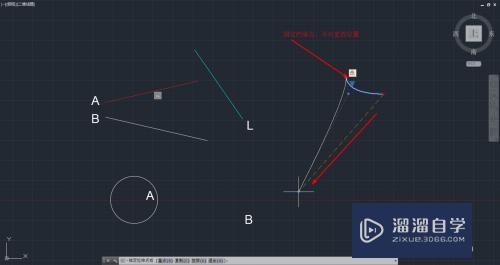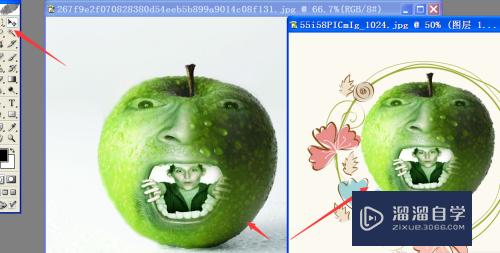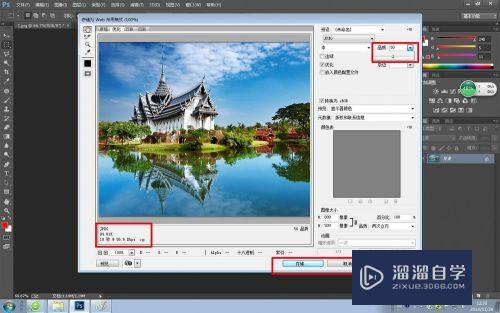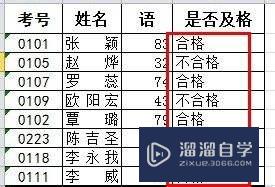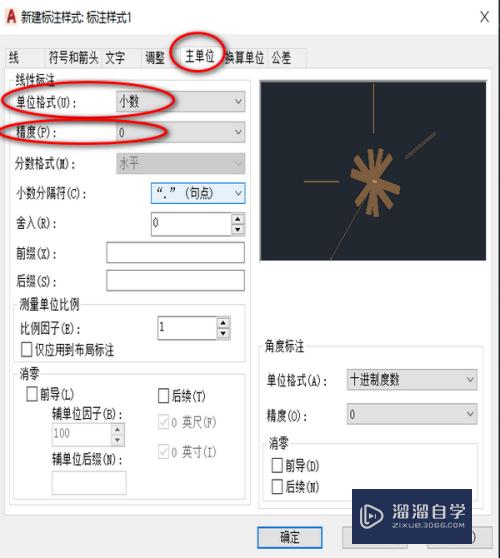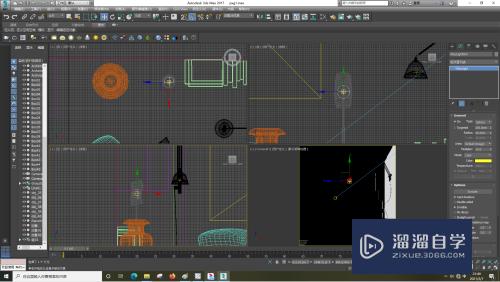PS新手如何快速抠图(ps新手如何快速抠图换背景)优质
在使用PS的时候。经常会需要用到抠图。例如一个logo要抠图。背景是纯色的。logo是彩色的。我需要把logo抠出来做成透明背景的。那么PS新手如何快速抠图呢?下面教程来帮助您。
工具/软件
硬件型号:戴尔灵越15
系统版本:Windows7
所需软件:PS 2012
方法/步骤
第1步
打开PS。新建-打开。将图片导入PS中。或使用快捷键Ctrl+O导入图片;
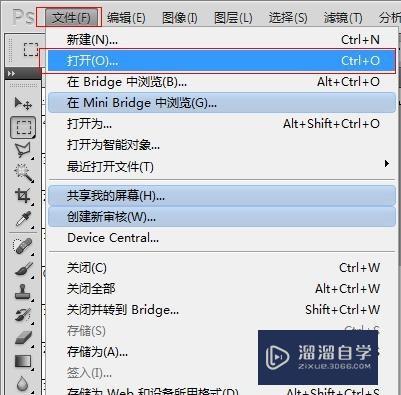
第2步
LOGO背景是纯色的。并且和LOGO本身颜色有很大的色差。这种图片是最容易抠图的;
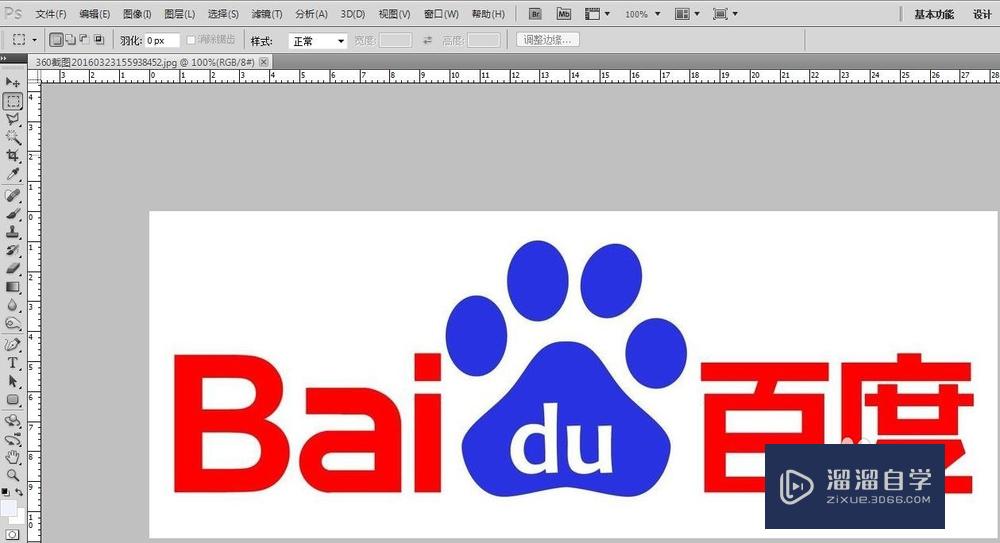
第3步
选择“魔棒工具”右键-魔棒工具。魔棒工具属性:容差100。勾选消除锯齿和连续;
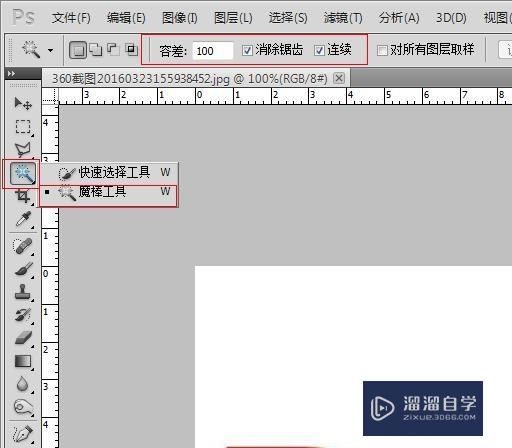
第4步
使用魔棒工具点击白色背景区域。我们可以看到。所有白色区域被曲线勾勒出来了;

第5步
背景区域被勾选出来。我们直接删除背景即可。但我们发现哄何。使用删除键进行删除的时候出现了“填充”选项。而不是直接删除;

第6步
这是因为这个图层被锁定怕言瞧了。我们无法删除图层内容;点击确定。打开图层。双击图层后面的“锁”。确定。进行解锁;
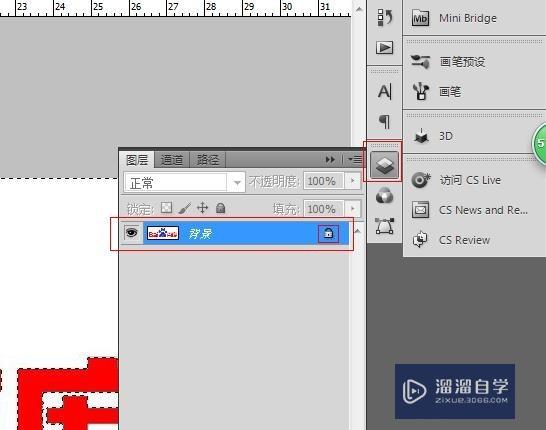
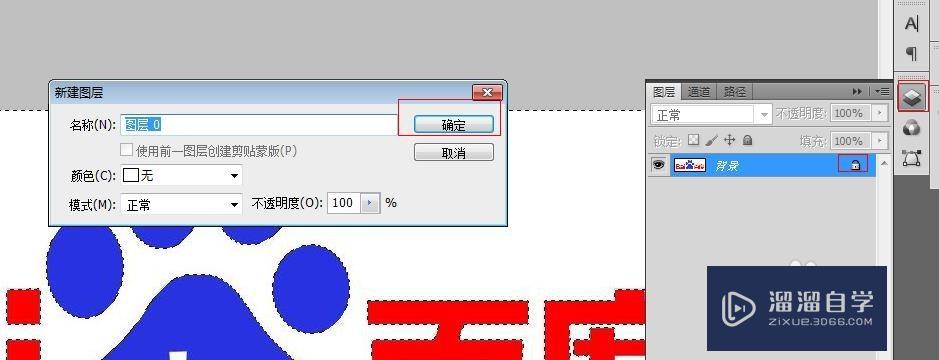
第7步
解锁后重新使用删除键。就可以删除白色背景区域了;因为勾选了连续属性。所以LOGO图标内的封闭吩袭白色区域未被删除。我们重新选择白色区域。一个一个删除就可以了。

以上关于“PS新手如何快速抠图(ps新手如何快速抠图换背景)”的内容小渲今天就介绍到这里。希望这篇文章能够帮助到小伙伴们解决问题。如果觉得教程不详细的话。可以在本站搜索相关的教程学习哦!
更多精选教程文章推荐
以上是由资深渲染大师 小渲 整理编辑的,如果觉得对你有帮助,可以收藏或分享给身边的人
本文标题:PS新手如何快速抠图(ps新手如何快速抠图换背景)
本文地址:http://www.hszkedu.com/58533.html ,转载请注明来源:云渲染教程网
友情提示:本站内容均为网友发布,并不代表本站立场,如果本站的信息无意侵犯了您的版权,请联系我们及时处理,分享目的仅供大家学习与参考,不代表云渲染农场的立场!
本文地址:http://www.hszkedu.com/58533.html ,转载请注明来源:云渲染教程网
友情提示:本站内容均为网友发布,并不代表本站立场,如果本站的信息无意侵犯了您的版权,请联系我们及时处理,分享目的仅供大家学习与参考,不代表云渲染农场的立场!